Office 365 TLS Force
Merhabalar
Bu makalemizde sizlerle iki Office 365 hesabı arasında TLS Force özelliğini kullanarak bu iki firmadan birbirine giden maillerde ek bir güvenlik katmanı oluşturacağız.
Öncelikle tabiki Office 365 üzerinde gönderdiğimiz maillerde TLS 1.2 standardında mailer gönderebiliyoruz ancak özellikle bir banka ile çalıştığınızda sizlere ek güvenlik katmanları ve spam maillerinin en aza indirilmesi ile ilgili sorunlar çıkacaktır.
Bu yüzden gönderdiğimiz ve aldığımız bu maillerde TLS force özelliğini iki firmada birbirine aktif ederek güvenlik düzeyimizi yükseltiyoruz.
Burada bilmemiz gereken öncelikli olarak bu yapının karşılıklı yapılmasıdır aksi takdirde istenilen güvenlik düzeyini yakalayamıyoruz.
Dilerseniz kurulum adımlarına geçelim.
Öncelikle https://portal.office.com web sayfasından oturum açalım ve Yönetim Merkezleri sekmesinden Exchange panelimizi açalım.
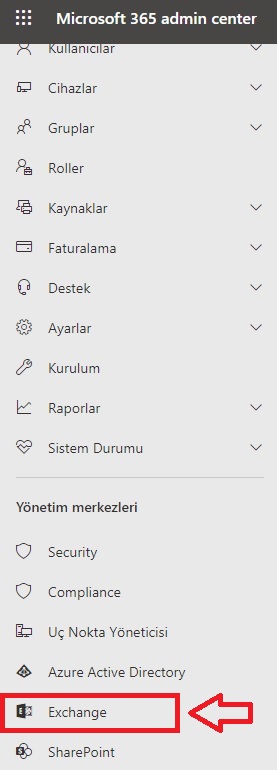
Exchange yönetim sayfasından başlangıç olarak TLS talebinde bulanacağımız bir Bağlayıcı ekleyeceğiz. Bunun için Posta Akışı > Bağlayıcılar yolunu izliyoruz ve + diyerek yeni bir bağlayıcı oluşturuyoruz.
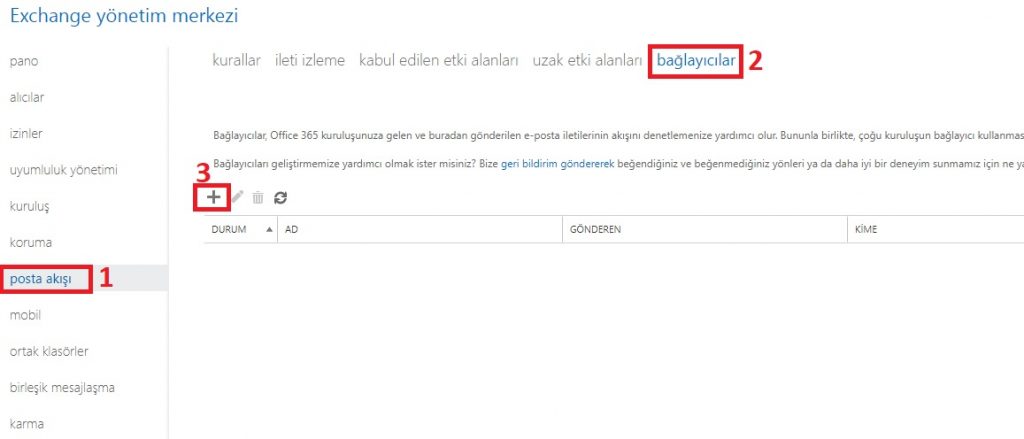
Sonrasında Gönderen kısmını Office 365 olarak ve Kime kısmını Kuruşulunuzun e-posta sunucu seçiyoruz bu seçeneceklerin sebebi bağlantı yapacağımız iş ortağı ile bir köprü oluşturmak istedğimizi belirtiyoruz.
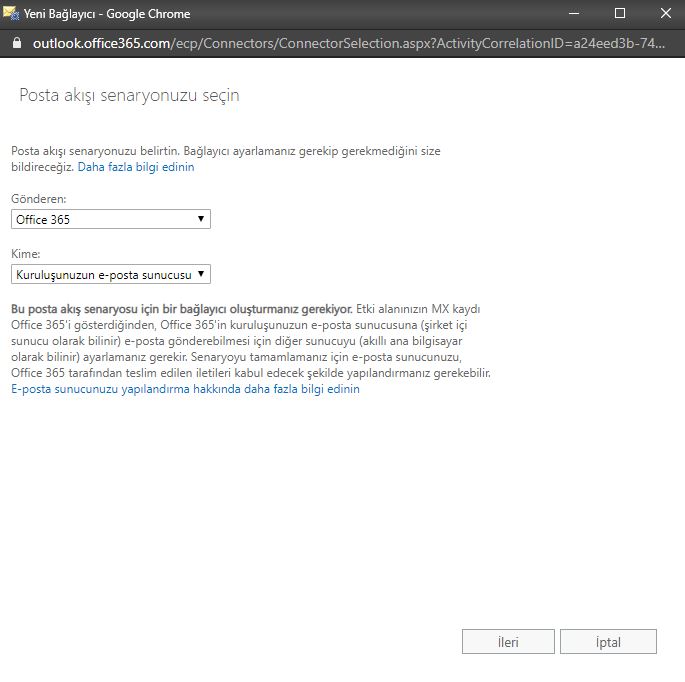
Akabinde bu bağlayıcıya bir isim ekliyoruz istersek ek olarak açıklama ekliyoruz.
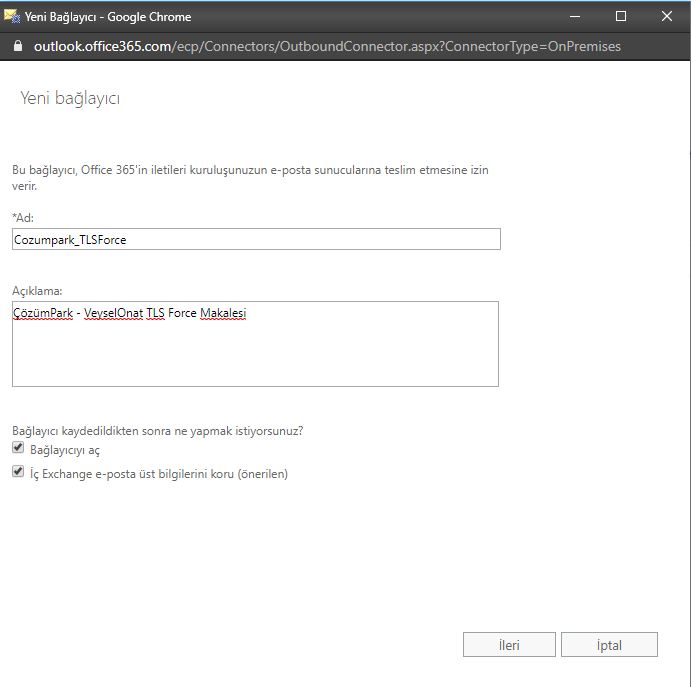
İleri dediğimizde bize bu bağlayıcıyı hangi şartlarda çalıştıracağını soruyor.
Biz belirli bir iş ortağımız ile bu süreci yapacağımız için birinci seçeneği seçerek ilerliyoruz.
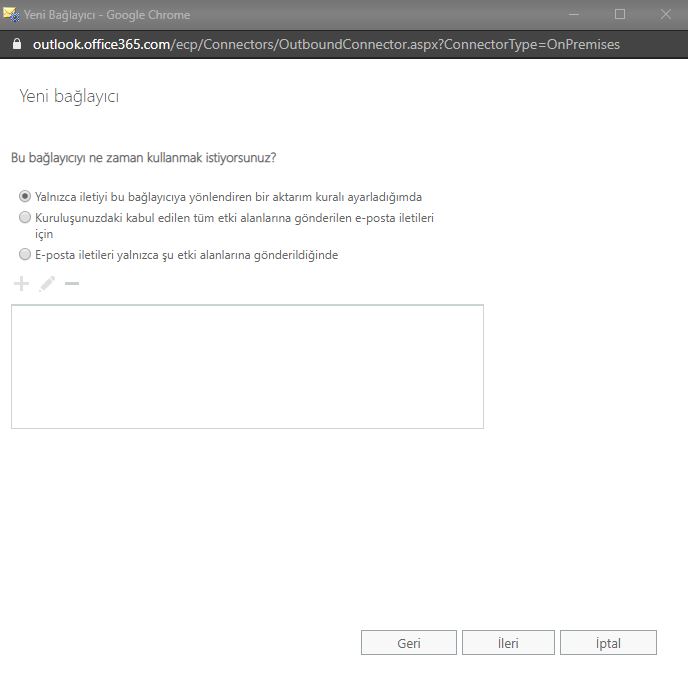
Sonraki sayfada bize bu bağlayıcıyı nasıl yönlendireceğimizi soruyor burada + butonu ile karşı tarafın FQDN bilgisini yazıyoruz.
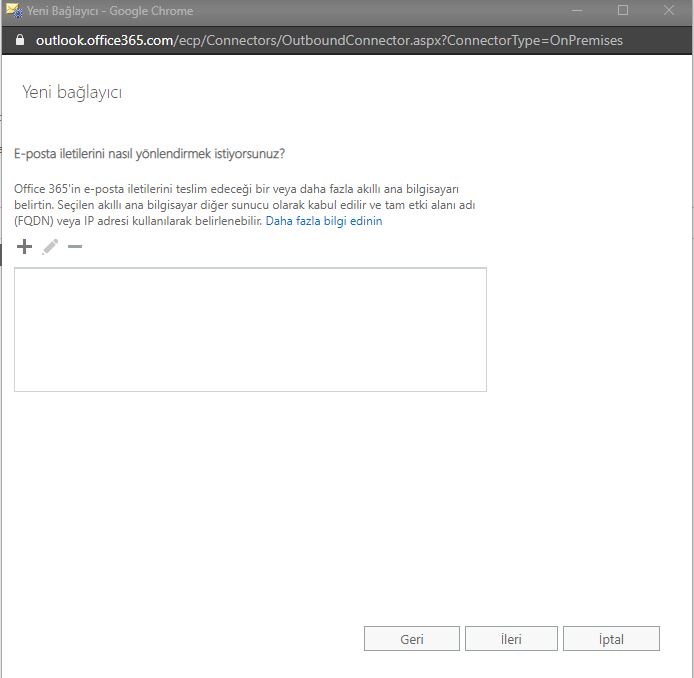
Aşağıdaki gibi FQDN ekliyoruz. Ben resimde Çözümpark’ın bilgisi olduğu için paylaşmak istemedim ancak normal şartlarda veyselonat-com.mail.protection.outlook.com gibi olacaktır.
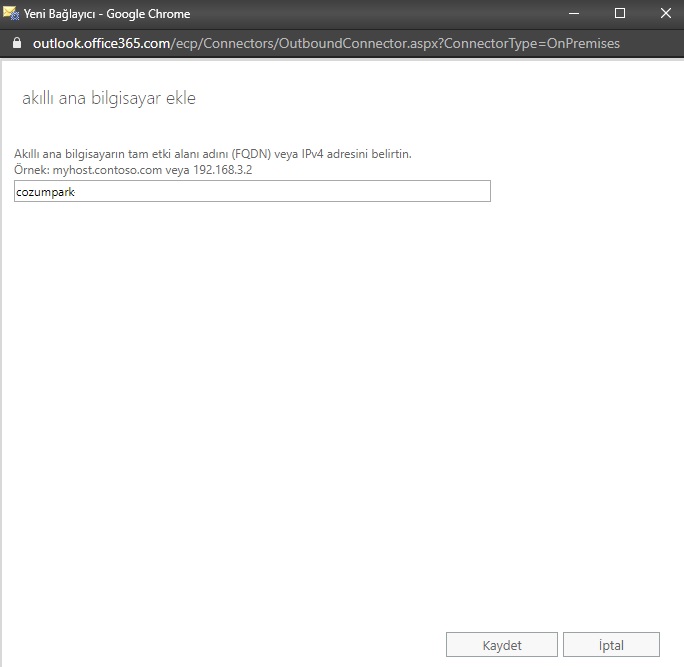
Sonrasında bağlayıcımız için sertifika seçimi yapıyoruz.
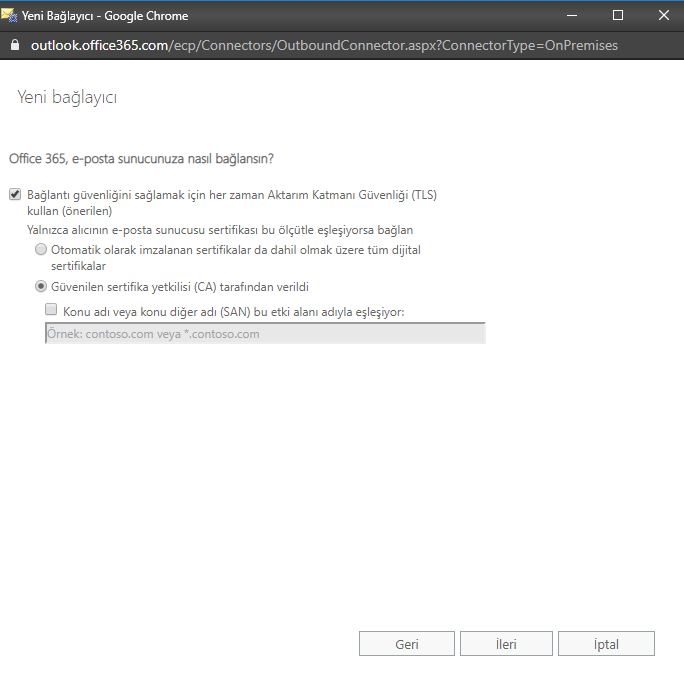
İleri dediğimiz zaman bize yaptığımız işlemlerin bir dökümünü gösteriyor.
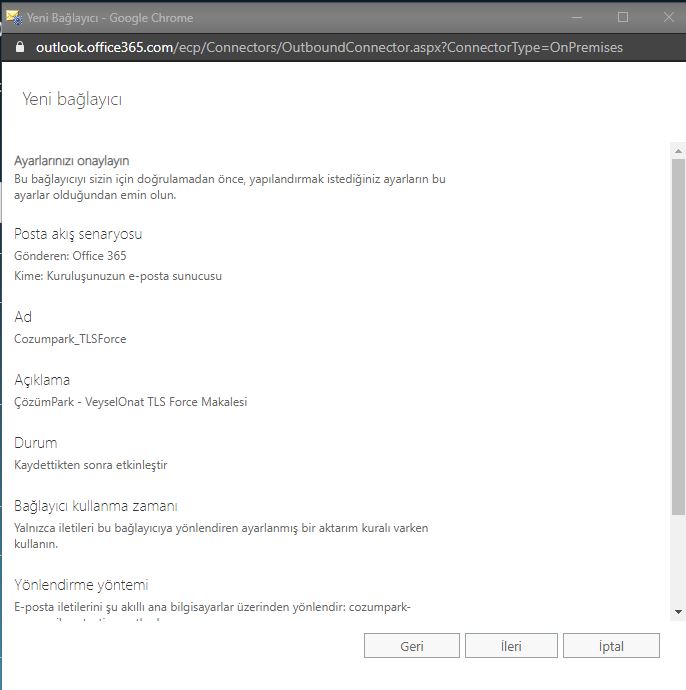
Burada anlaşmalı iş ortağımızın ilgili bir mail adresini eklememizi istiyor.
+ butonuna basarak mail adresini yazıyoruz
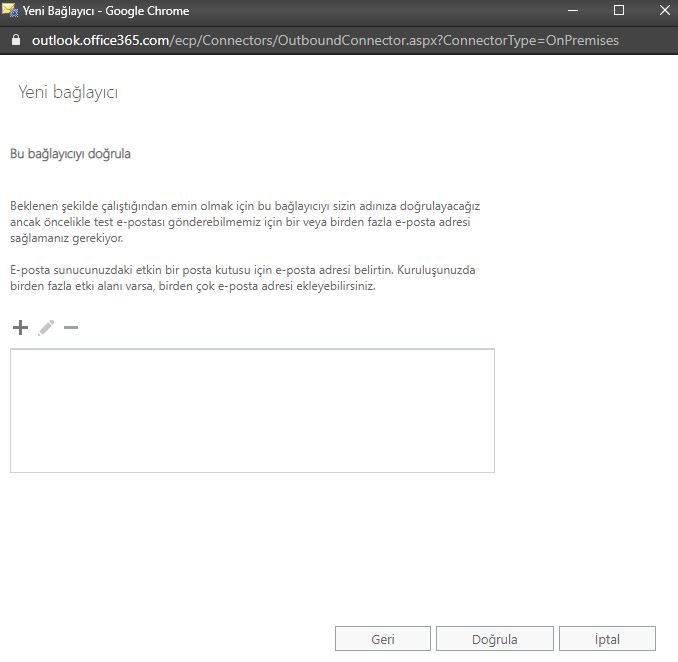
Mail adresini kayıt ettikten sonra Doğrulama diyerek ilerliyoruz.
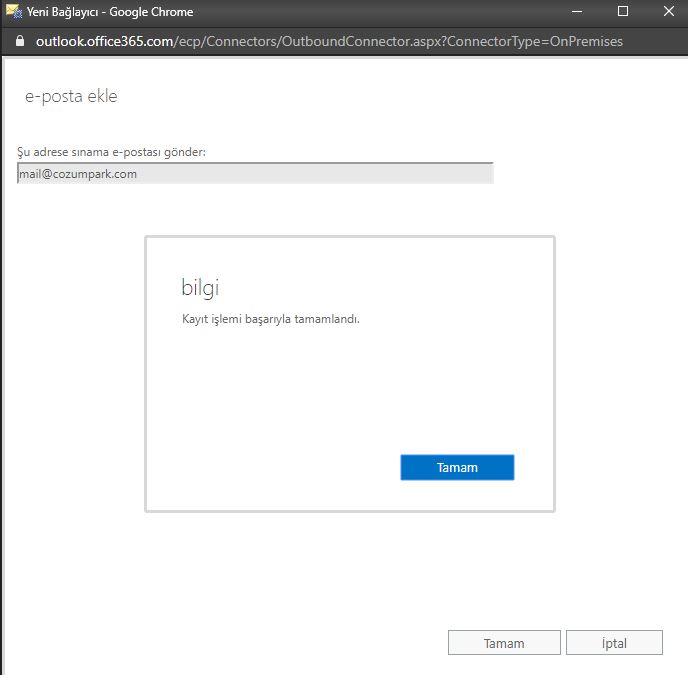
Doğrulama yaparken yazdığınız mail adresine bir bilgilendirme maili gidecektir.
Bu işlem yaklaşık 5dk sürmektedir.
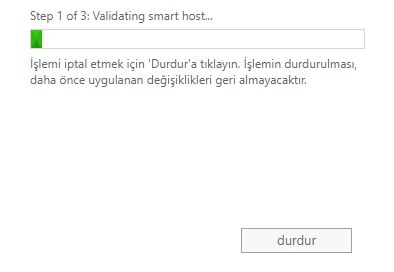
Bu işlemler bittikten sonra bize işlemlerin tamamlandığı ile alakalı bir bilgilendirme yapacaktır..
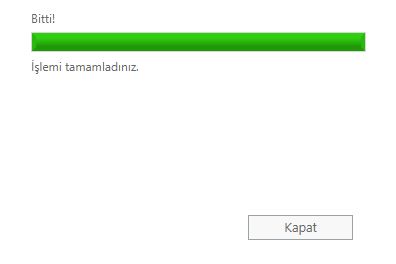
Şimdide bu bağlayıcımızı kurallar ile her attığımız mailde uygulamamız gerekmektedir.
Öncelikle Exchange Yönetim Merkezi > Posta Akışı > Kurallar yolunu izleyip + diyerek yeni bir kural oluştur diyoruz.
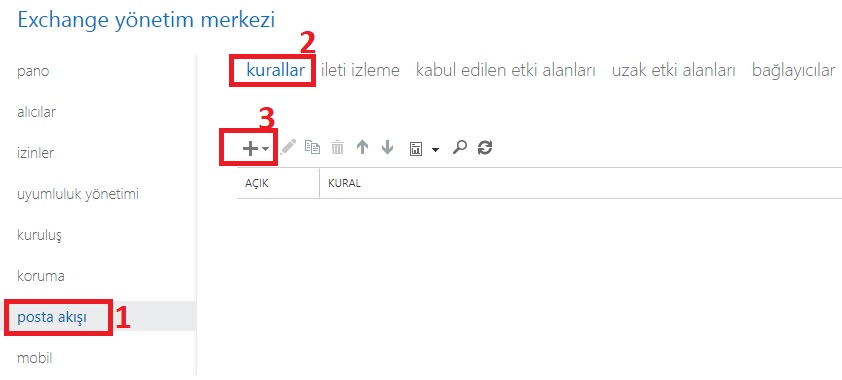
Akabinde aşağıdaki gibi iki adet kural oluşturuyoruz.
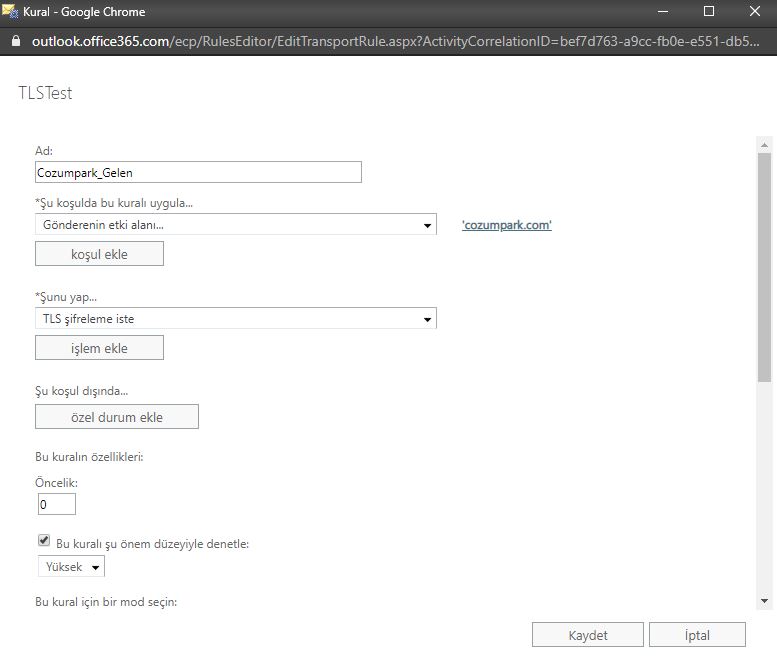
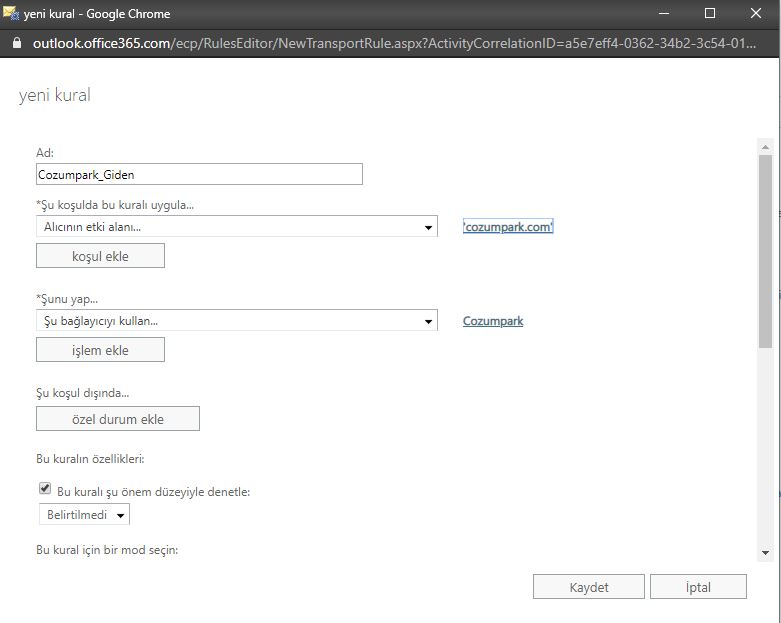
Bu işlemlerden sonra unutmamamız gereken bir nokta buraya kadar yaptığımız ayarların karşı taraftada bizim için yapılması gerekmektedir.
Bütün bu ayarlamalar sonucu güvenli bir şekilde mailleşebiliriz ?
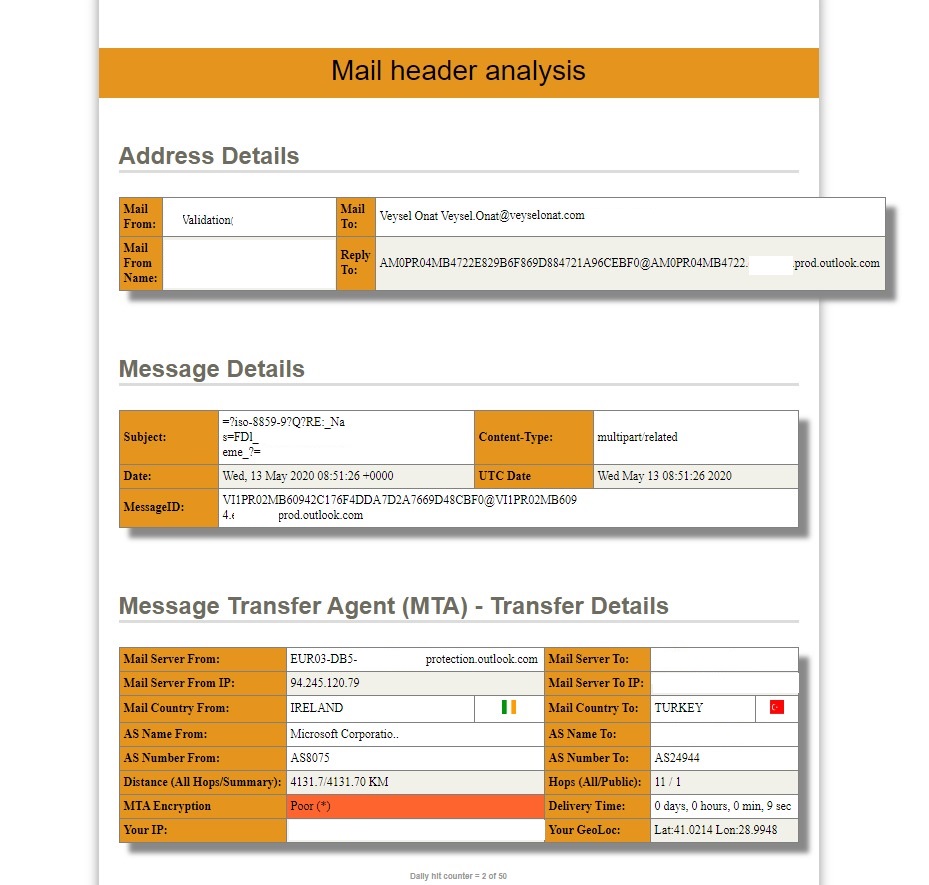
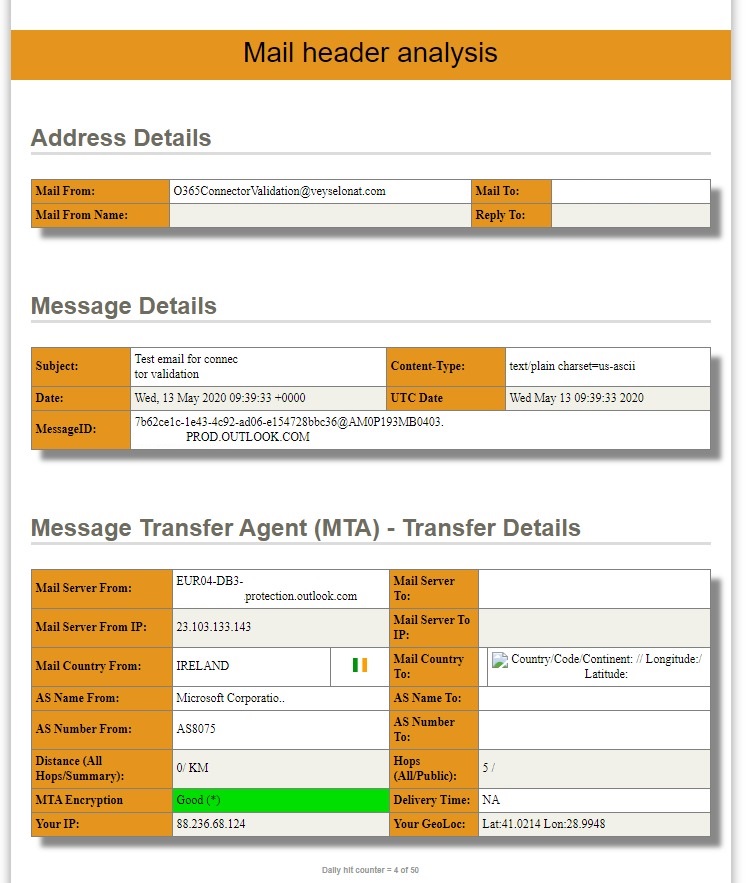
Bu makalemizde Office 365 TLS Force yaparak iki firma arası TLS güvenliğini artırmış olduk.
Vakit ayırıp okuduğunuz için teşekkürler.











Eline sağlık kardeşim.
Teşekkürler Hakan Hocam 🙂